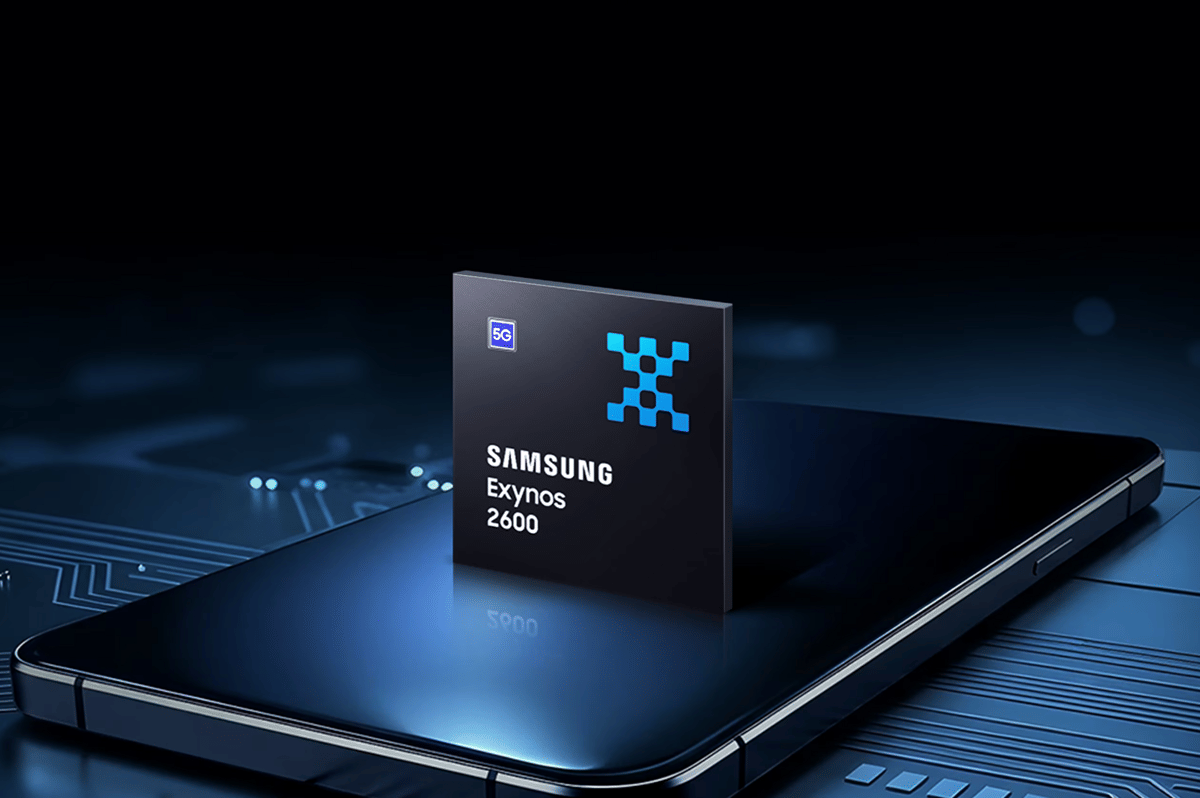Kenapa Rumus VLOOKUP di Excel Muncul Kode Error #N/A?
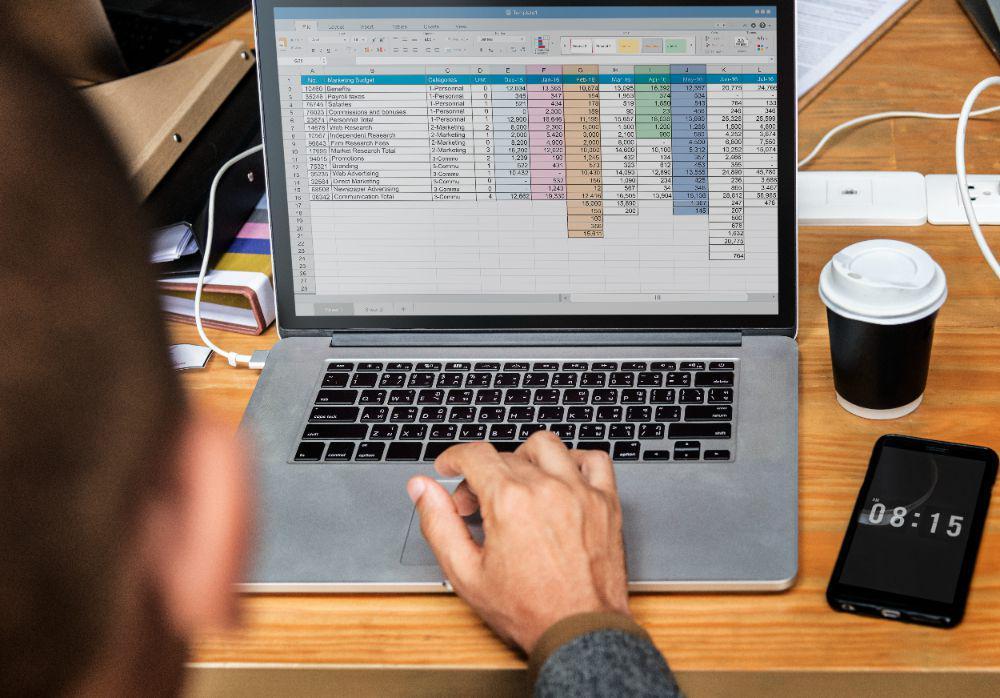
VLOOKUP merupakan salah satu formula pupuler dalam Excel yang biasa digunakan buat mencari dan mengambil data dari tabel lain. Rumus ini bisa membantu kamu untuk mempercepat proses pencocokkan data tanpa perlu memeriksanya secara manual. Cocok banget digunakan untuk mengelola data yang cukup besar, asalkan kamu punya sel kunci dan tabel referensi yang sesuai.
Seperti halnya formula lainnya yang ada di Excel, hasil VLOOKUP yang kamu terapkan juga bisa mengalami error. Salah satu kode error yang paling sering muncul adalah #N/A, yaitu suatu indikasi error ketika sistem Excel gak bisa menemukan data yang kamu cari. Terus, kenapa, sih, rumus VLOOKUP di Excel muncul kode error #N/A? Yuk, identifikasi penyebabnya biar kamu bisa mengatasinya dengan mudah!
1. Data yang kamu cari gak ada di tabel referensi
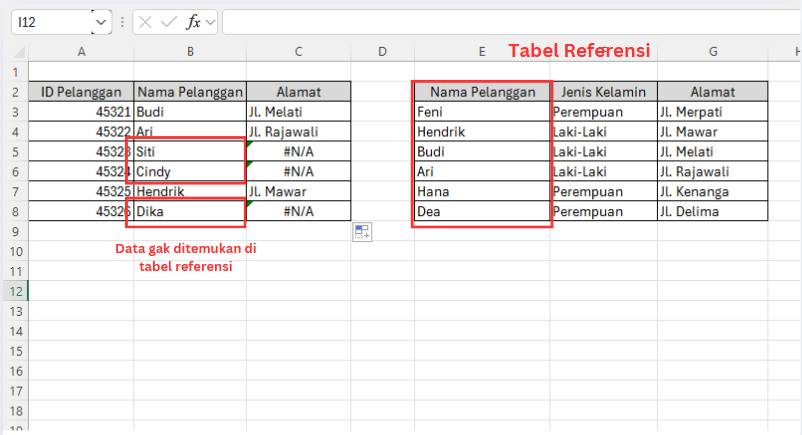
Salah satu penyebab paling umum munculnya kode error #N/A di hasil rumus VLOOKUP adalah ketika data yang kamu cari memang gak ada di tabel referensi. Misalnya, pada contoh ini, pelanggan dengan nama Siti, Cindy, dan Dika gak ada pada kolom pertama tabel referensi yang kamu gunakan. Sistem Excel gak bisa menemukan apa yang kamu cari jadinya hasil yang ditampilkan berupa kode error.
Untuk mengatasi penyebab ini, pastikan bahwa data yang kamu cari benar-benar termuat di tabel referensi yang kamu gunakan dalam rumus VLOOKUP. Jika data yang kamu gunakan ternyata kurang lengkap, kamu bisa memperbaikinya dengan menambahkan data yang hilang ke dalam tabel referensi. Lalu, coba kembali untuk menerapkan formula VLOOKUP pada tabel yang sudah kamu perbarui tersebut.
2. Tabel referensi pada formula VLOOKUP belum kamu kunci
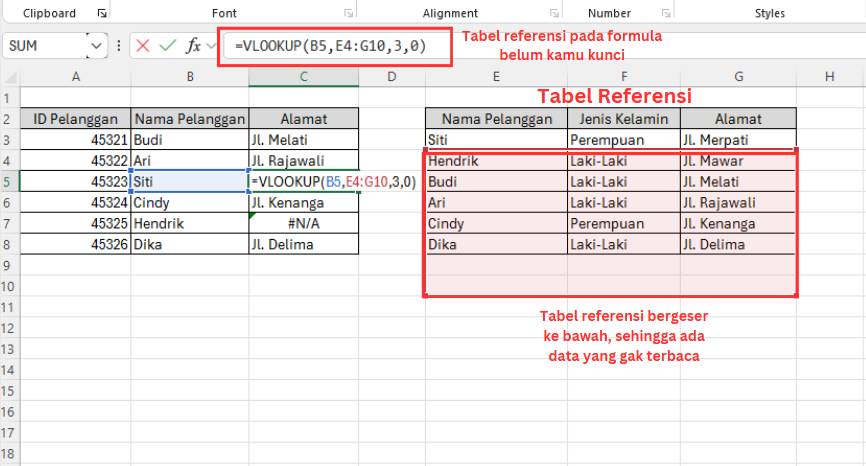
Penyebab lain yang juga sering terjadi yaitu karena tabel referensi pada formula VLOOKUP yang kamu tulis belum kamu kunci dengan tanda "$". Ini biasanya terjadi ketika kamu langsung menarik ke bawah sel berisi formula untuk kamu copy ke sel yang ada di bawahnya. Tanpa tanda "$", tabel referensi kamu bakal bergeser tempat secara otomatis, sehingga formula bisa mencari data di lokasi yang salah dan kemudian menghasilkan error #N/A.
Penyebab error ini bisa kamu atasi dengan menambahkan tanda "$" secara manual saat kamu menuliskan lokasi tabel referensi pada formula VLOOKUP. Atau, kamu juga bisa menambahkan tanda ini secara otomatis menggunakan kombinasi tombol "Fn" dan "F4". Misalnya, lokasi tabel yang semula "E4:G10" bisa kamu tulis ulang menjadi "$E$4:$G$10".
3. Adanya penulisan spasi berlebih
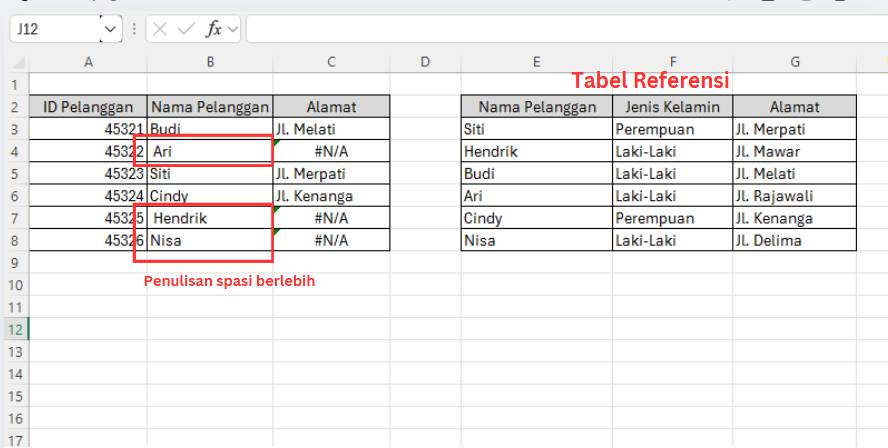
Penulisan spasi berlebih pada data yang kamu gunakan, baik pada sel kunci maupun pada tabel referensi, juga bisa menyebabkan munculnya kode error #N/A. Misalnya, penulisan " Ari" dan "Ari" dianggap berbeda karena ada spasi ekstra di awal kata. Hal ini bikin Excel menganggap kedua data tersebut sebagai data yang berbeda, padahal sebenarnya merujuk pada data yang sama.
Kalau kamu mengalami masalah ini, kamu gak perlu repot-repot menghapus kelebihan spasi satu per satu secara manual. Cukup gunakan fungsi TRIM() buat menghapus spasi berlebih di awal, akhir, dan di tengah teks secara otomatis. Kamu juga gak perlu khawatir teks kamu bakal kehilangan semua spasi, karena fungsi ini bisa mengidentifikasi spasi mana saja yang memang seharusnya dihapus.
4. Perbedaan format sel kunci dan sel yang ada di tabel referensi
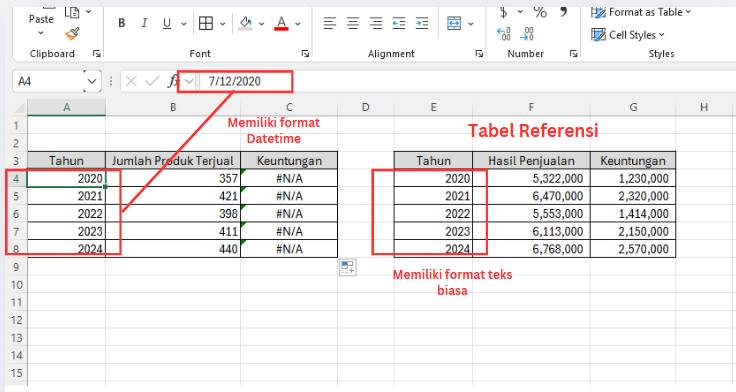
Selain itu, perbedaan format antara sel kunci dan sel yang ada di tabel referensi juga bisa menjadi penyebab munculnya kode error #N/A. Pada contoh ini, kedua kolom "Tahun" yang ada di sel kunci dan tabel referensi terlihat berisi data yang sama. Padahal, kalau diteliti lebih lanjut, ternyata kolom "Tahun" pada sel kunci berformat Datetime sedangkan pada tabel referensi berformat teks biasa. Ini tentu bisa bikin Excel juga menganggap kedua data tersebut sebagai data yang berbeda.
Sebagai solusi, pastikan untuk selalu menggunakan format yang selalu konsisten antara sel kunci dan tabel referensi. Kamu bisa mengubah format salah satu kolom sesuai kebutuhan, misalnya dengan mengubah format teks menjadi Datetime atau sebaliknya. Cara ini bisa mempermudah sistem Excel dalam membaca data kamu sehingga gak lagi terjadi missmatch.
Mengetahui empat penyebab rumus VLOOKUP di Excel muncul kode error #N/A bisa membantu kamu buat mengidentifikasi dan memperbaiki masalah yang ada dengan cepat. Pastikan data yang kamu cari ada di tabel referensi, formula yang kamu tulis sudah benar, dan usahakan selalu konsisten dalam penulisan maupun memformat data supaya gak terjadi missmatch. Apakah kamu sudah tahu mana yang jadi penyebab error #N/A di rumus VLOOKUP yang kamu gunakan?